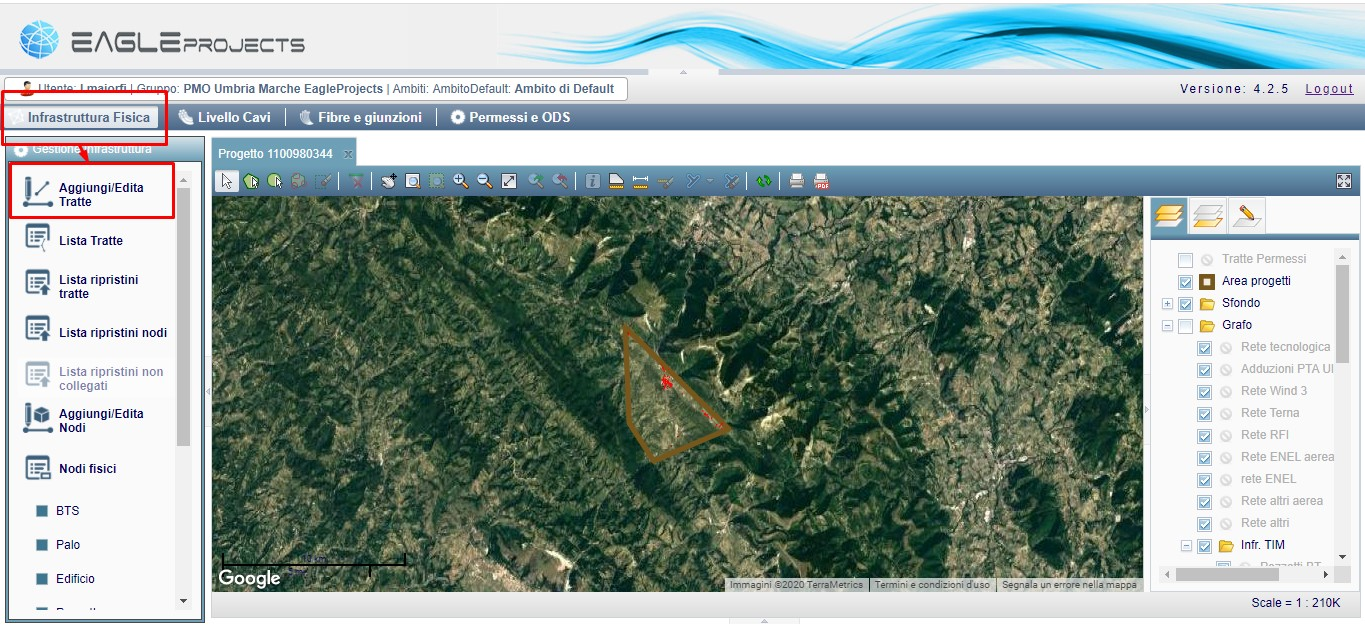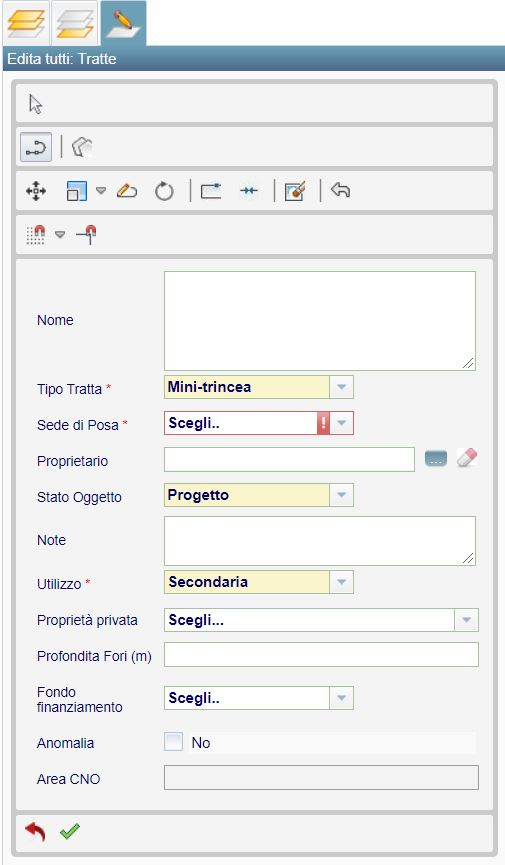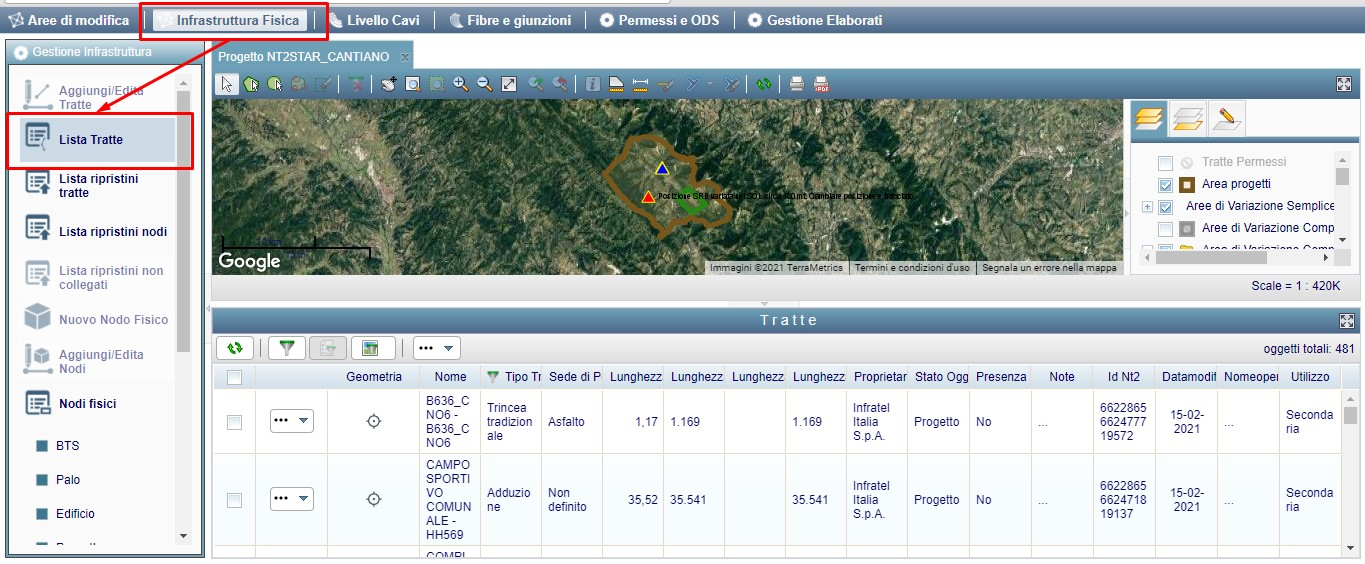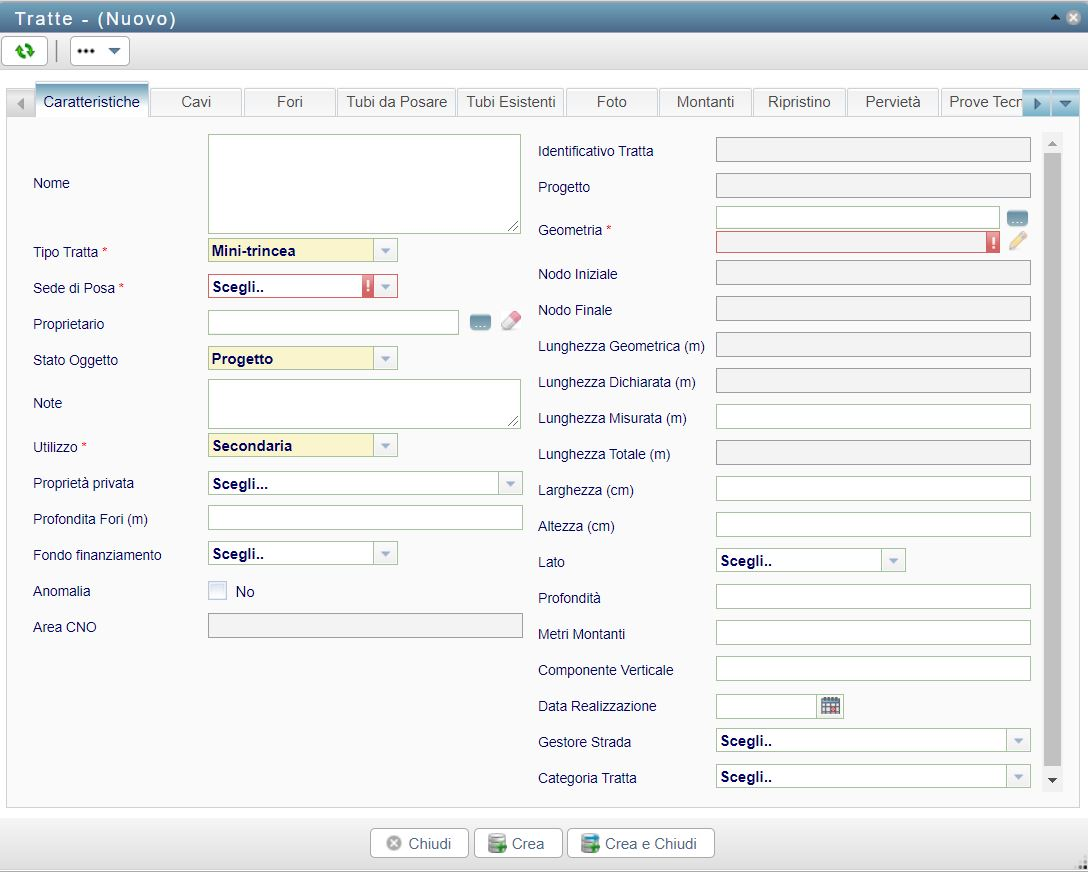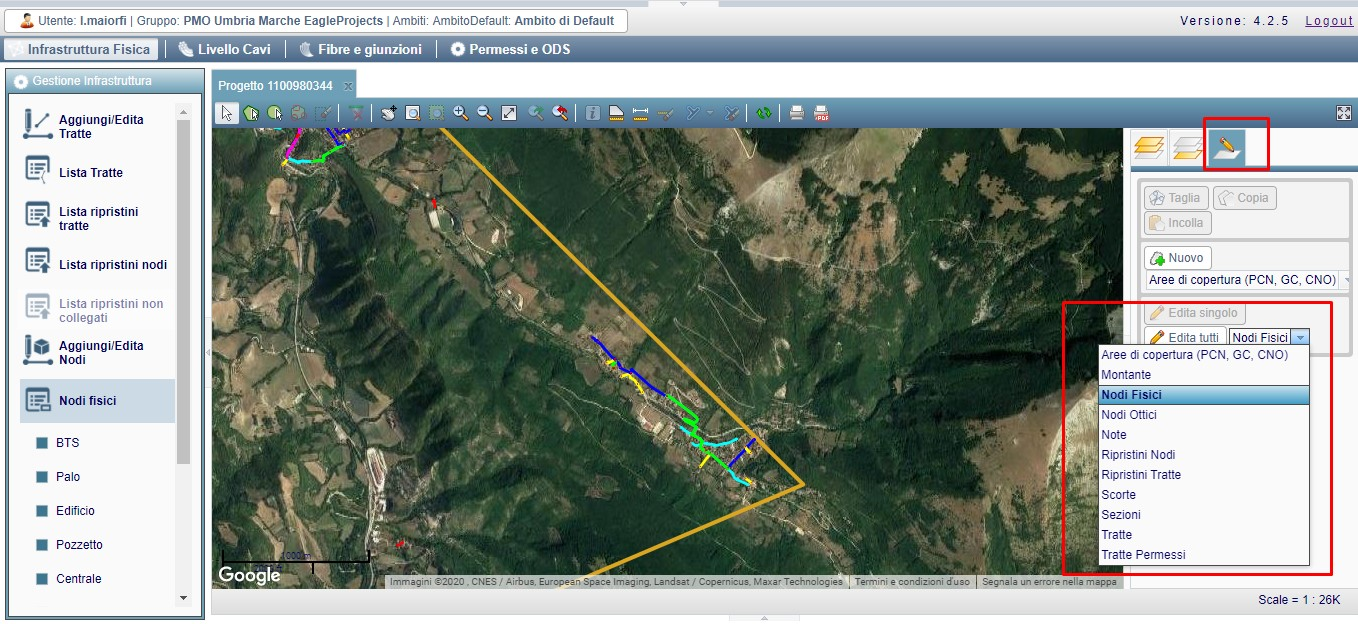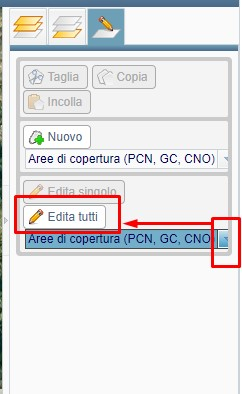6.1. DISEGNARE UNA NUOVA TRATTA INFRASTRUTTURALE
Il disegno di una nuova tratta infrastrutturale può essere effettuato in tre modi: tramite il comando "Aggiungi/Edita Tratte", tramite la barra degli strumenti dell'elenco
"
Lista Tratte"
, oppure in
Area di Editing.
a) Tramite comando "Aggiungi/Edita Tratte "
Effettuato l'
ACCESSO IN MODALITA' SCRITTURA, nell'interfaccia operativa di GISFO selezionare il
Tab "Infrastruttura Fisica"ed il comando "Aggiungi/Edita Tratte".
Si raccomanda di attivare lo snap layer  .
.
In mappa, si procederà al disegno della tratta partendo dal primo vertice e cliccando per inserire i vertici successivi, dando doppio click per chiudere la polilinea.
Se l'operazione viene confermata a questo punto, tramite il tasto  , la tratta disegnata sarà automaticamente settata come "minitrincea".
, la tratta disegnata sarà automaticamente settata come "minitrincea".
Diversamente, agendo sul tasto di selezione  prima del salvataggio, compaiono nel menu laterale i campi editabili in cui inserire le caratteristiche fisiche della tratta
prima del salvataggio, compaiono nel menu laterale i campi editabili in cui inserire le caratteristiche fisiche della tratta
Per confermare i dati immessi o annullarli, è necessario riprendere lo strumento di selezione  , cliccare in un punto qualsiasi della mappa e dare la spunta verde per confermare o la freccia rossa per annullare
, cliccare in un punto qualsiasi della mappa e dare la spunta verde per confermare o la freccia rossa per annullare 
b- Tramite barra degli strumenti dell'elenco "Lista Tratte"
Effettuato l'
ACCESSO IN MODALITA' SCRITTURA, nell'interfaccia operativa di GISFO selezionare il
Tab "Infrastruttura Fisica"ed il comando "
Lista Tratte", che apre l'elenco delle tratte infrastrutturali presenti in progetto, opportunamente categorizzate.
Cliccando su "Nuovo" si apre la
scheda di dettaglioin cui inserire tutte le caratteristiche della tratta che si vuole inserire in progetto.
In particolare, nel campo "Geometria" si dovranno selezionare:
-
tramite menu a tendina
 il progetto corrente
il progetto corrente -
tramite comando
area di editing - che da accesso diretto all'
- che da accesso diretto all'- i punti della polilinea corrispondente alla nuova tratta.